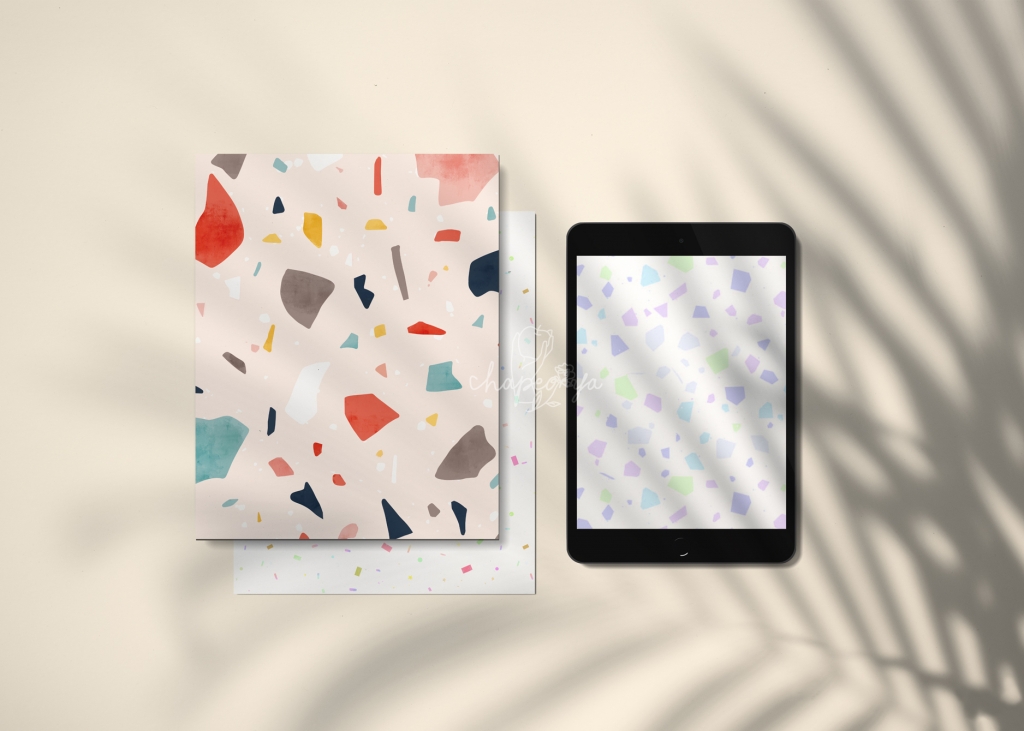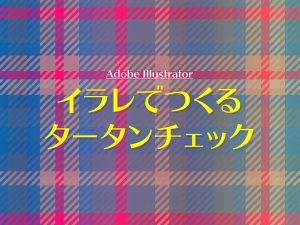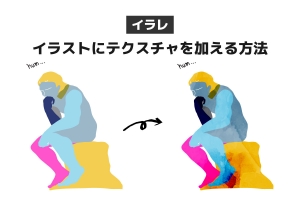高級感あふれるテラゾ柄をイラレで作る方法を紹介します。
テラゾ柄ってどんな柄?
こんな柄です。
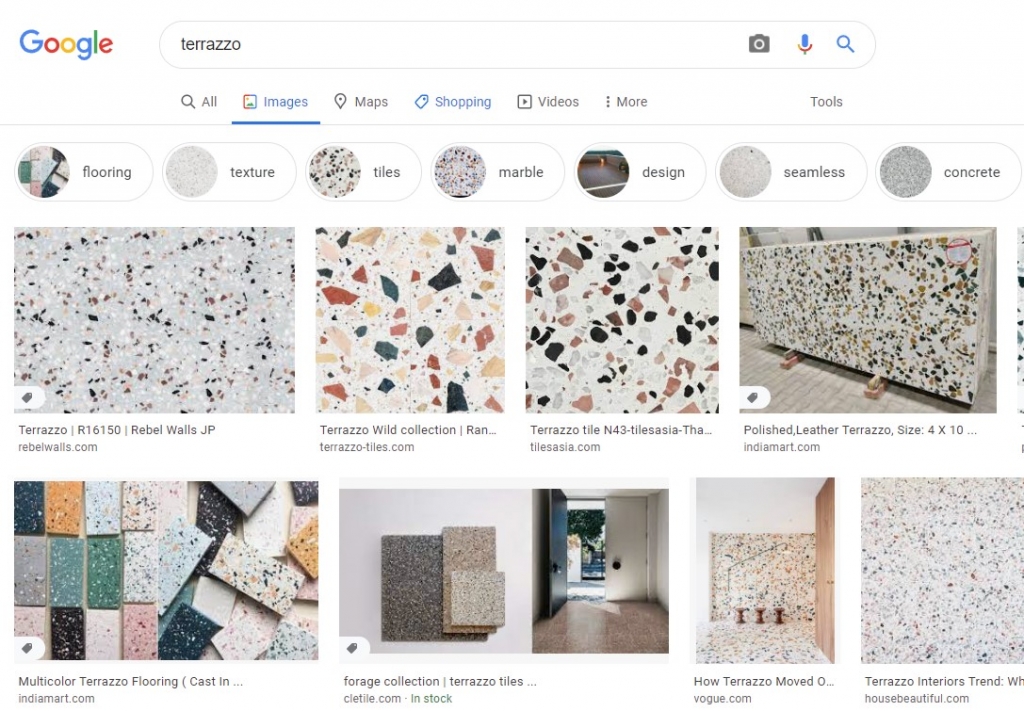
大理石や花崗岩、ガラスなどを砕いて混ぜて、セメントや樹脂に敷き詰めて固めたもので、壁や床などのインテリアに使われます。
高級感のあるデザインで時代を問わず人気です。
Terrazzoというイタリア語から来ていますが、日本語表記はテラゾ、テラゾー、テラッゾなど。
これをイラレで作ればこんな風に素材としていろいろ使えます。

さっそく作ってみましょう。
イラレでテラゾ柄をつくる
動画で見たい方はこちら。
テキストでの説明は下に続きます。
1. アートボードに画像を配置
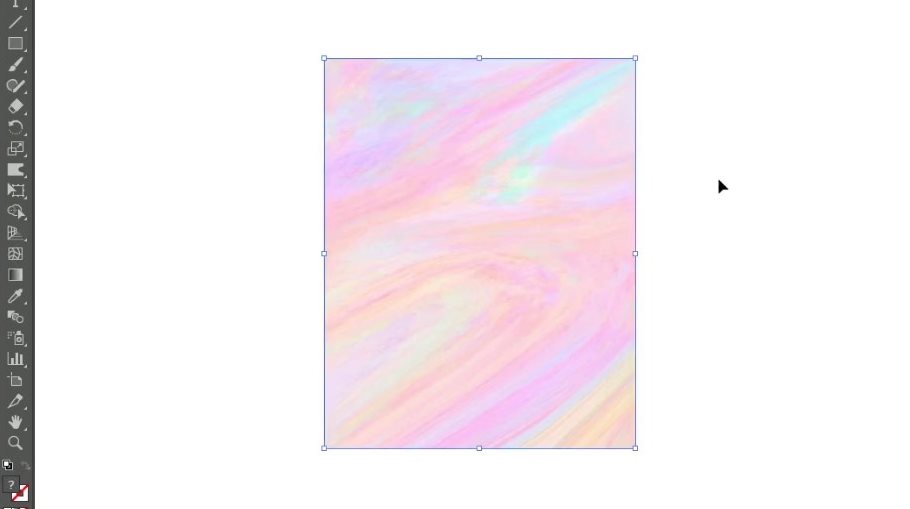
好きな色味の画像をアートボードに配置します。
画像は小さいサイズで大丈夫。
写ってるものも何でも大丈夫ですが、なるべく色がランダムにバラけたものが良いと思います。
2. ステンドグラス効果をかける
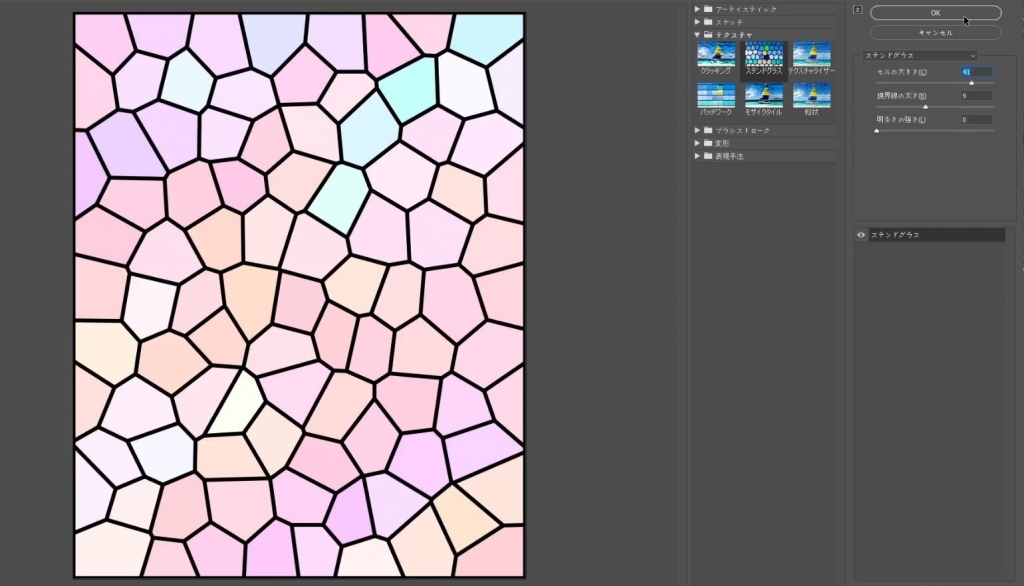
画像を選択した状態で、[効果]→[テクスチャ]→[ステンドグラス]。
右欄の数値をお好みで設定してください。
上図では以下の数値で設定しています。
- セルの大きさ:42
- 境界線の太さ:9
- 明るさの強さ:0 (1以上にするとグラデーションがかかるので0が望ましい)
3. 画像トレース
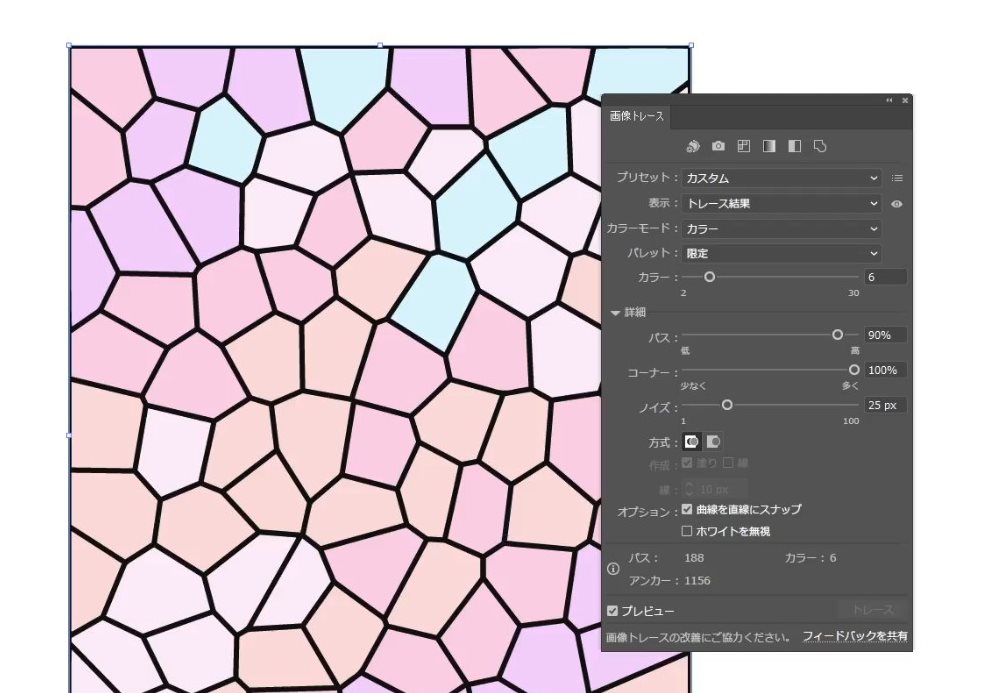
[ウィンドウ]→[画像トレース]で以下のように設定してください。
- カラーモード:カラー
- カラー:6 (お好みの色数で)
- パス:90%
- コーナー:100%
- オプション:☑曲線を直線にスナップ
設定したら、[拡張]してトレースオブジェクトをパスに変換します。
拡張した際にできる輪郭線や背景のオブジェクトは必要ないので削除し、欠片だけにします。
4. 個別に変形
グループ解除した上で全体を選択→[オブジェクト]→[変形]→[個別に変形]。
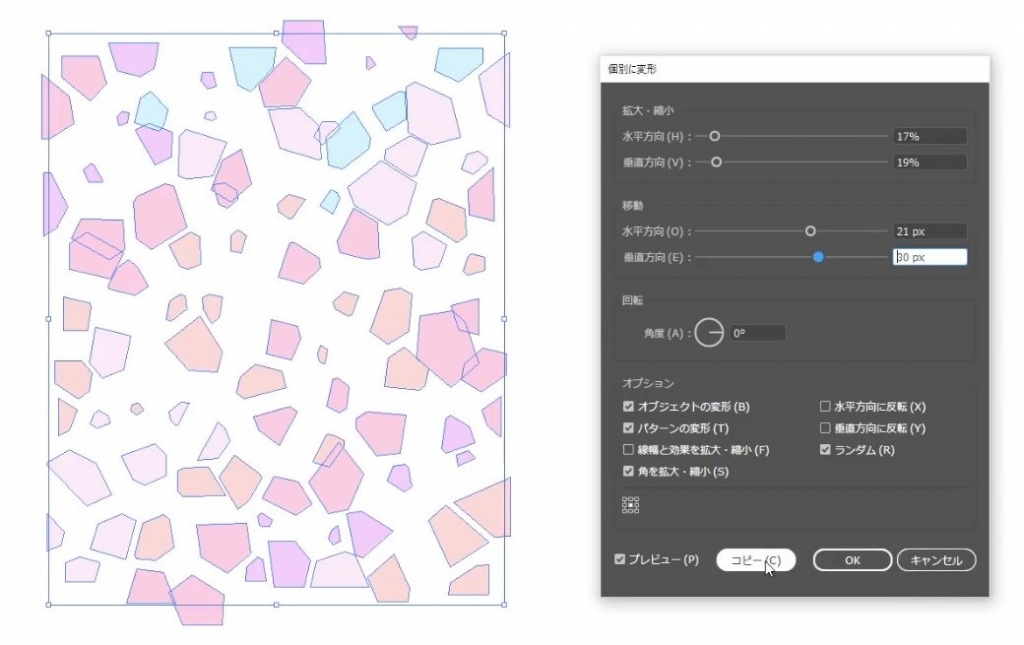
オプションのランダムにチェックを入れた状態で、拡大・縮小や移動を自由にいじってランダムにします。
ランダムにしたら、元オブジェクトは残しておきたいのでOKではなくコピー。
同様に再度元オブジェクトを個別に変形してサイズ違いのランダム欠片を複数作って重ね、ゆるい四角形にまとめます。
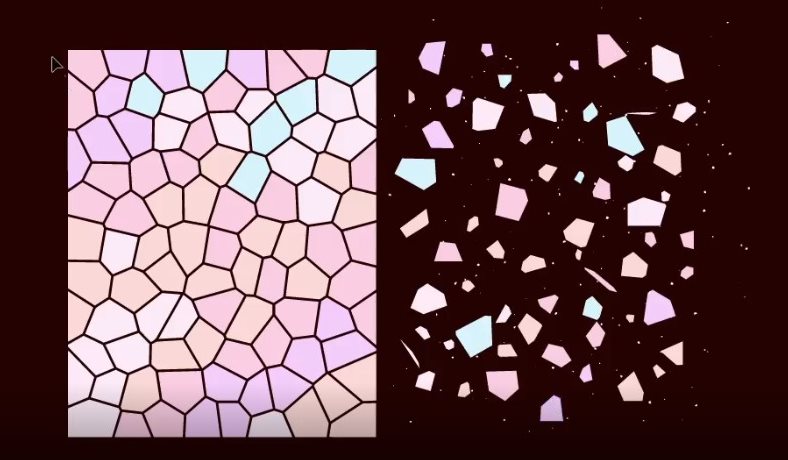
5. パターン作成
重ねたランダム欠片を全て選択し[オブジェクト]→[パターン]→[作成]。
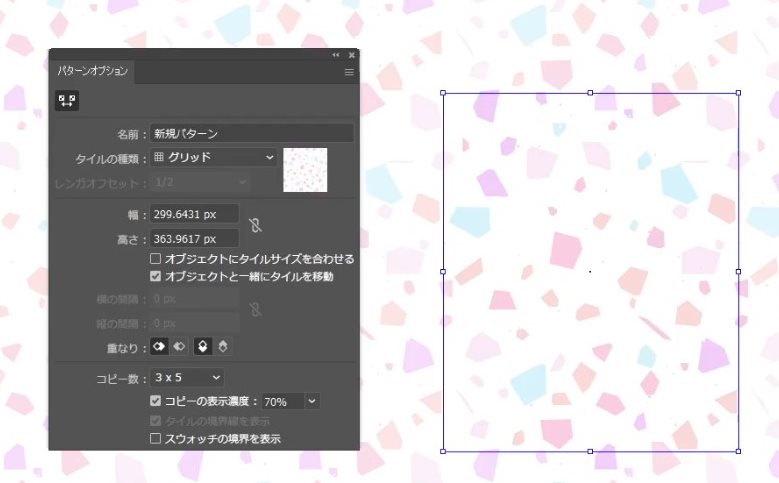
境界線が目立たないようにタイルの種類やタイルサイズをお好みで整えます。
[完了]をクリックすると自動的にパターンスウォッチに登録されます。
6. 出来上がり
テラゾパターンの出来上がり!!